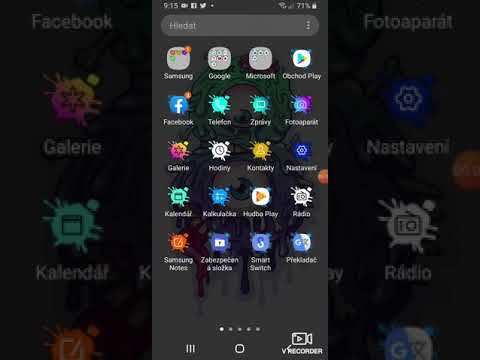
Vítejte v dalším pokračování naší řady řešení problémů, kde se snažíme pomoci našim čtenářům, kteří vlastní #Samsung #Galaxy # Note9, opravit problémy, se kterými se svým zařízením setkávají. Jedná se o prémiový model vydaný v loňském roce, který je nejlépe známý svým velkým 6,4palcovým Super AMOLED displejem a funguje nejlépe s dotykovým a stylusovým vstupem. Přestože se jedná o spolehlivé zařízení, existují případy, kdy mohou nastat určité problémy, kterým se dnes budeme věnovat. V této nejnovější části naší řady řešení problémů se budeme zabývat problémem, že Galaxy Note 9 nevidí soubory na vydání karty microSD.
Pokud vlastníte Samsung Galaxy Note 9 nebo jiné zařízení Android, můžete nás kontaktovat pomocí tohoto formuláře. Budeme rádi, když vám pomůžeme s jakýmikoli obavami, které s vaším zařízením můžete mít. Toto je bezplatná služba, kterou nabízíme bez připojených řetězců. Žádáme vás však, abyste se při kontaktu s námi snažili být co nejpodrobnější, aby bylo možné provést přesné posouzení a poskytnout správné řešení.
Jak opravit Samsung Galaxy Note 9 Nelze zobrazit soubory na kartě MicroSD
Problém: Chci upgradovat svůj 64 gigabajt Micro SD na novou 256 gigabajtovou kartu. Koupil jsem kartu Samsung 256 gig. Zkopíroval jsem svou současnou 64 gigovou kartu na přenosný pevný disk. Pak jsem se pokusil zkopírovat soubory zpět na novou SD kartu. Telefon neviděl všechny soubory. Poté jsem vložil původní 64 gigovou kartu do adaptéru SD a novou 256 gigovou kartu do jiného adaptéru a zkopíroval soubory z menší do větší. Vidím na svém počítači soubory na nové kartě. Když jsem nainstaloval nový 256 gigabajt zpět do svého telefonu, soubory na mé poznámce 9 nebyly rozpoznány. Jakákoli pomoc by byla velmi oceněna.
Řešení: Před provedením jakýchkoli kroků pro řešení potíží na tomto telefonu je nejlepší se ujistit, že běží na nejnovější verzi softwaru. Pokud je k dispozici aktualizace, doporučuji si ji nejprve stáhnout a nainstalovat.
Nejlepší způsob přenosu dat ze staré karty microSD na novou je pomocí počítače. Vyjměte starou kartu z telefonu a poté pomocí čtečky karet zkopírujte její obsah do složky v počítači. Vložte novou kartu microSD do telefonu a poté ji naformátujte.
- Na domovské obrazovce přejeďte prstem nahoru na prázdné místo a otevřete panel aplikací.
- Klepněte na Nastavení> Údržba zařízení.
- Klepněte na Úložiště> Nabídka> Nastavení úložiště.
- Klepněte na SD kartu> Formát> FORMÁTOVAT.
- Počkejte, až se SD karta naformátuje, a potom klepněte na HOTOVO
Vyjměte novou kartu microSD z telefonu a poté ji připojte k počítači pomocí čtečky karet. Zkopírujte obsah staré karty uložené v počítači na novou kartu.
Zkontrolujte, zda váš telefon dokáže detekovat soubory. Pokud problém stále přetrvává, pokračujte níže uvedenými kroky pro řešení potíží.
Proveďte měkký reset
Prvním krokem při řešení potíží, který budete muset udělat, je měkký reset. Tím se obnoví software telefonu a obvykle se opraví drobné závady softwaru.
- Stiskněte a podržte tlačítko Napájení a snížení hlasitosti po dobu až 45 sekund.
- Počkejte, až se zařízení restartuje.
Jakmile se telefon spustí, zkuste zkontrolovat, zda problém přetrvává.
Zkontrolujte, zda k problému nedochází v nouzovém režimu
Existují případy, kdy aplikace stažená do telefonu může způsobit problémy. Chcete-li zkontrolovat, zda tento problém způsobuje aplikace třetí strany, budete muset telefon spustit v nouzovém režimu, protože v tomto režimu mohou běžet pouze předinstalované aplikace.
- Vypněte zařízení.
- Stiskněte a podržte vypínač na obrazovce s názvem zařízení.
- Když se na obrazovce zobrazí „SAMSUNG“, uvolněte vypínač.
- Ihned po uvolnění vypínače stiskněte a podržte klávesu snížení hlasitosti.
- Stále držte klávesu snížení hlasitosti, dokud zařízení nedokončí restartování.
- Nouzový režim se zobrazí v levém dolním rohu obrazovky.
- Jakmile se zobrazí „Nouzový režim“, uvolněte tlačítko snížení hlasitosti.
Pokud k problému nedojde v tomto režimu, může být problém způsoben jednou z aplikací, které jste stáhli. Zjistěte, o jakou aplikaci se jedná, a odinstalujte ji.
Vymažte oddíl mezipaměti telefonu
Váš telefon bude ukládat data aplikací v mezipaměti do vyhrazeného oddílu ve svém interním úložišti. Tato data pomáhají aplikacím otevírat se rychleji a zajišťují lepší mobilní zážitek. Existují však případy, kdy se tato data v mezipaměti mohou poškodit a způsobit problémy se zařízením. Chcete-li zkontrolovat, zda to není příčinou problému, měli byste vymazat oddíl mezipaměti telefonu.
- Vypněte telefon.
- Stiskněte a podržte klávesu zvýšení hlasitosti a klávesu Domů a poté stiskněte a podržte vypínač.
- Když se zobrazí obrazovka s logem zařízení, uvolněte pouze vypínač.
- Když se zobrazí logo Android, uvolněte všechny klíče (před zobrazením možností nabídky obnovení systému Android se po dobu 30 - 60 sekund zobrazí „Instalace aktualizace systému“).
- Několikrát stiskněte klávesu Snížit hlasitost, abyste zvýraznili „vymazat oddíl mezipaměti“.
- Stisknutím tlačítka Napájení vyberte.
- Stisknutím klávesy pro snížení hlasitosti zvýrazněte „ano“ a stisknutím tlačítka napájení vyberte.
- Po dokončení vymazání oddílu mezipaměti se zvýrazní možnost „Restartovat systém nyní“.
- Stisknutím vypínače restartujte zařízení.
Zkontrolujte, zda problém přetrvává.
Proveďte obnovení továrního nastavení
Posledním krokem při řešení potíží, který je třeba zvážit, pokud výše uvedené kroky problém nevyřeší, je obnovení továrního nastavení. Tím se telefon vrátí do původního stavu z výroby. Před provedením tohoto kroku nezapomeňte zálohovat data telefonu.
- Ujistěte se, že je telefon vypnutý.
- Stiskněte a podržte klávesu zvýšení hlasitosti a klávesu Domů a poté stiskněte a podržte vypínač.
- Když se zobrazí obrazovka s logem zařízení, uvolněte pouze vypínač
- Když se zobrazí logo Android, uvolněte všechny klíče (před zobrazením možností nabídky obnovení systému Android se po dobu 30 - 60 sekund zobrazí „Instalace aktualizace systému“).
- Několikrát stiskněte klávesu snížení hlasitosti a zvýrazněte „vymazat data / obnovit tovární nastavení“.
- Stisknutím tlačítka Napájení vyberte.
- Stiskněte klávesu snížení hlasitosti, dokud se nezvýrazní možnost „Ano - odstranit všechna uživatelská data“.
- Stisknutím tlačítka Napájení vyberte a spusťte hlavní reset.
- Po dokončení hlavního resetu je zvýrazněn text „Restartovat systém nyní“.
- Stisknutím vypínače restartujte zařízení.
Pokud problém přetrvává i po resetování, zkuste použít jinou 256 GB kartu microSD, protože problém může být způsoben kartou, kterou používáte.
Neváhejte nám zaslat vaše dotazy, návrhy a problémy, se kterými jste se při používání svého telefonu Android setkali. Podporujeme každé zařízení Android, které je dnes na trhu dostupné. A nebojte se, nebudeme vám účtovat ani cent za vaše otázky. Kontaktujte nás pomocí tohoto formuláře. Přečteme si každou zprávu, kterou obdržíme, ale nemůžeme zaručit rychlou odpověď. Pokud jsme vám mohli pomoci, pomozte nám šířit informace sdílením našich příspěvků se svými přáteli.


